Page 1
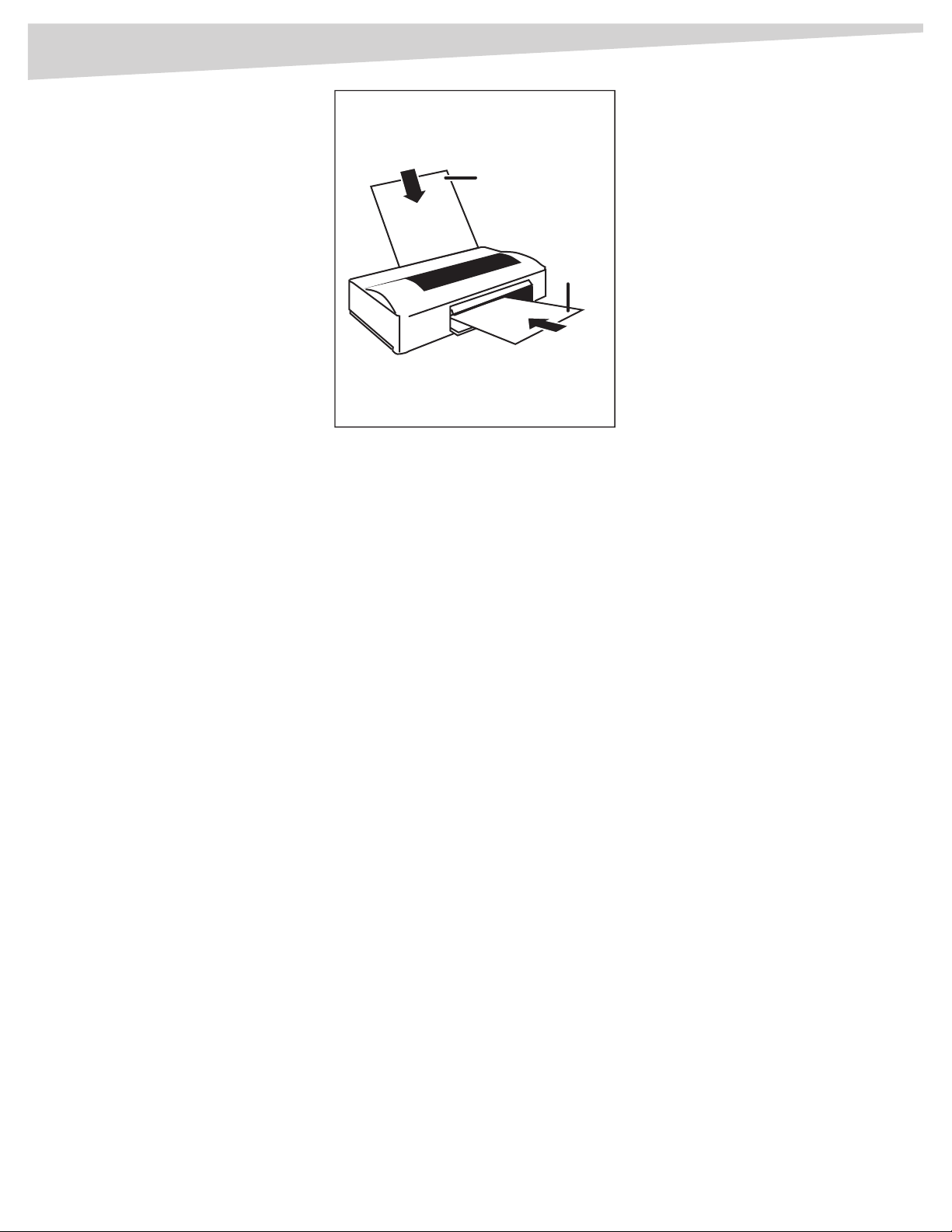
Dynex Photo Paper
User Guide
DX-PP4650/DX-PP46100/DX-PP81150/
DX-PP811100
Introduction
Dynex Photo Paper lets you print quality photos from your inkjet
printer. The high-gloss finish produces sharp, photo-quality
images from digital cameras, CDs, scanners, the Internet, and
more.
Handling and storing
• Always handle photographic paper carefully. To avoid
getting fingerprints on the printable surface, always handle
the paper by the edges.
• Keep photographic paper away from moisture and high
humidity.
• To extend the life of your prints, do not expose printed or
unprinted paper to bright lights or direct sunlight for long
periods of time. Ultraviolet rays can damage photographic
paper.
Using
To print onto photo paper:
1 Capture your image using a digital camera, scanner, CD, or
the Internet, then copy the image to your computer.
2 In the program you want to print from, open the print
dialog box, then select the name of the printer you will use.
3 Click Properties, then, for the paper size, select the
dimensions of the photographic paper you are printing
onto.
4 Select Borderless if you don’t want a border to print
around your photo.
5 Select additional printer settings from the charts on the
following page. For brands and models not in the charts,
see your printer manual for instructions on settings for
glossy photo papers.
6 Load a single sheet of Dynex photo paper into your printer
according to the diagram on this page. The image should be
printed on the glossy (shiny) side of the paper. Although
some printers may allow stack feeding, we recommend
single-sheet feeding.
7 Print the image.
8 After printing, let the printed image dry for 15-20 minutes
before handling to make sure that it has dried thoroughly.
Wait 24 hours before placing the printed image into a frame
or an album.
Tip: If the printed image’s color looks out of balance or is not
clear enough, tr y editing your image in a g raphics software
program to correct the color, brightness, and contrast. For
more information, s ee the online help of your graphics
program.
Top-loading printer
Imprimante à alimentation par le haut
Impresora de carga superior
Front of paper (glossy side)
Face d’impression (côté glacé)
Lado frontal del papel
(lado satinado)
Back of paper
(dull side)
Bac de papier
(côté mat)
Lado posterior del
papel (lado
mate)
Front-loading printer
Imprimante à alimentation par
l’avant
Impresora de carga frontal
Guide de l’utilisateur
de papier photo de
Dynex
DX-PP4650/DX-PP46100/DX-PP81150/
DX-PP811100
Introduction
Le papier photo de Dynex permet l’impression de photos de
qualité avec une imprimante à jet d’encre. La finition papier
glacé permet d’obtenir des images nettes de qualité photo à
partir d'appareils de photo numériques, de CD, de numériseurs,
de l’Internet, etc.
Manipulation et stockage
• Toujours manipuler le papier photo avec soin. Pour éviter de
mettre des empreintes digitales sur la surface d’impression,
toujours manipuler le papier par les coins.
• Conserver le papier photo à l’abri de la buée et d’une forte
humidité.
• Pour rallonger la durée de vie des impressions, ne pas
exposer le papier imprimé ou non à une forte luminosité ou
à la lumière du soleil pendant une période prolongée. Les
rayons ultraviolets peuvent endommager le papier photo.
Utilisation
Pour imprimer sur du papier photo :
1 Capturer une image en utilisant un appareil de photo
numérique, un numériseur, un CD ou l’Internet, puis copier
l’image sur l’ordinateur.
2 Dans l'application à partir de laquelle va se faire
l’impression, ouvrir la boîte de dialogue Impression, puis
sélectionner le nom de l’imprimante qui sera utilisée.
3 Cliquer surPropriétés, puis pour la taille du papier,
sélectionner les dimensions du papier photo sur lequel se
fera l’impression.
4 Sélectionne r Sans marge pour une photo imprimée sans
marge autour.
5 Sélectionner les paramètres d’imprimante additionnels
dans la liste de s pages suivantes. Pour les marques et les
modèles qui ne sont pas dans les tableaux, se référer au
manuel d’instructions de l’imprimante sur les paramètres
pour des papiers photo glacés.
6 Charger une seule feuille de papier photo de Dynex dans
l’imprimante tel qu’illustré sur le schéma de cette page.
L’image doit être imprimée sur le côté glacé (brillant) du
papier. Bien que certaines imprimantes permettent
l’alimentation en pile, nous recommandons l’alimentation
feuille à feuille.
7 Imprimer l’image.
8 Après l’impression, laisser l’image imprimée sécher
pendant 15 à 20 minutes avant de la toucher, pour s’assurer
qu’elle est complètement sèche. Attendre 24 heures avant
de mettre l’image imprimée dans un encadrement ou un
album.
Astuce : Si les nuances de couleur de l’image imprimée ne
semblent pas bien rendues ou pas suffisamment claires,
essayer d’éditer l’image avec une application graphique qui
permet de retoucher la couleur, la luminos ité et le
contraste. Pour tous renseignements compléme ntaires, se
reporter à l’aide en lign e de l’application graphique.
Guía del Usuario para
Papel Fotográfico
Dynex
DX-PP4650/DX-PP46100/DX-PP81150/
DX-PP811100
Introducción
El papel fotográfico Dynex le permite imprimir fotografías de
calidad con su impresora de inyección de tinta. El acabado
satinado produce imágenes detalladas con calidad fotográfica de
cámaras digitales, CD, escáneres, del Internet y más.
Manejo y almacenamiento
• Siempre maneje el papel fotográfico con cuidado. Para
evitar dejar huellas digitales en la superficie a imprimir,
siempre maneje el papel por las orillas.
• Mantenga el papel fotográfico lejos del agua y la humedad
alta.
• Para alargar la vida de sus impresiones, no exponga el papel
impreso o sin imprimir a luces fuertes o a la luz solar directa
por periodos de tiempo extendidos. Los rayos ultravioleta
pueden dañar el papel fotográfico.
Uso
Para imprimir en papel fotográfico:
1 Capture su imagen usando una cámara digital, escáner, CD o
por Internet y luego copie la imagen a su computadora.
2 En el programa de donde quiere imprimir, abra la caja de
dialogo de impresión, luego seleccione el nombre de la
impresora que quiere usar.
3 Hacer clic en Properties (propiedades ), luego, para el
tamaño del papel, seleccione las medidas del papel
fotográfico en el que va a imprimir.
4 Seleccione Borderless (sin borde) si no quiere que se
imprima un borde alrededor de la fotografía.
5 Seleccione cualquier otro ajuste de impresora que desee de
las tablas en las páginas siguientes. Para marcas y modelos
que no se encuentren en las tablas, refiérase al manual de la
impresora para obtener instrucciones sobre como hacer los
ajustes para papel fotográfico satinado.
6 Cargue una sola hoja de papel fotográfico Dynex en su
impresora de acuerdo al diagrama en esta página. La
imagen se debe imprimir en el lado satinado (brillante) del
papel. Aunque algunas impresoras pueden permitir la
alimentación de más de una h oja a la vez, le recomendamos
que lo haga una a la vez.
7 Imprima la imagen.
8 Después de imprimir, deje secar la imagen impresa por
15-20 minutos antes de tocarla para asegurarse de que se
ha secado comple tamente. Espere 24 horas antes de colocar
la imagen impresa en un cuadro o álbum.
Consejo: Si el color de la imagen impresa se ve fuera de
balance o no es suficienteme nte claro, pruebe editar la
imagen en un software de gráficos para corregir el color, el
brillo y el contraste. Para obtener más información,
refiérase a la ayuda en línea del software de gráficos.
Page 2
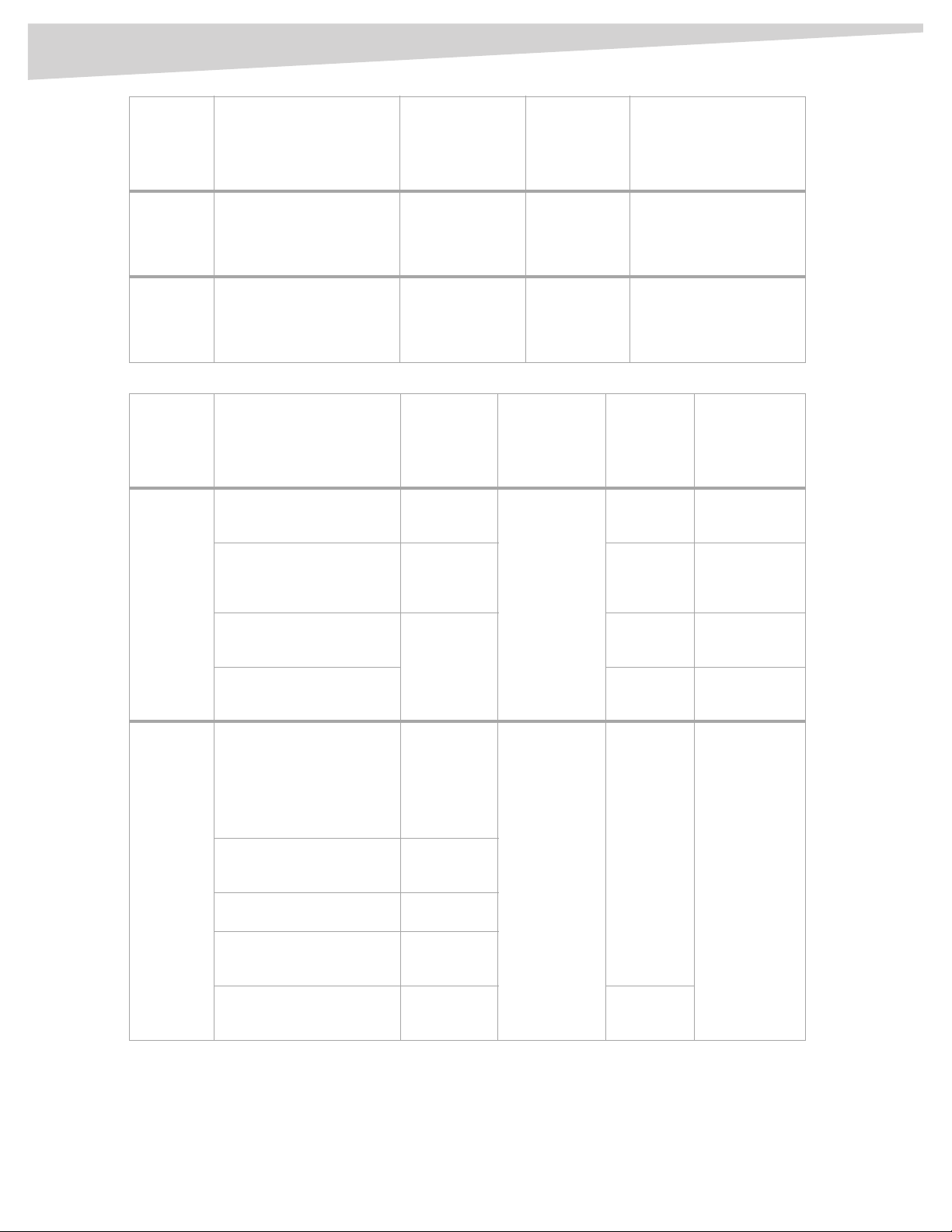
Brand
Marque
Marca
Canon
Epson
Model
Modèle
Modelo
i320/S750, i900D, S300/S330, i550,
i850, i860, i950, i960, i450/i470D,
MP700/MP730, S900/S9000, S520/
S530/S530D, IP3000/IP4000/IP5000/
IP6000, I9900
890/1270/1280, 925, C86, C62/C66,
RX500, RX600, R200/R300, R800,
CX3100/CX3200, C64/C84/CX5400/
CX6400, R320, Picture Mate Photo
Printer, 2100/2200
Paper type
Type de papier
Tipo de papel
Glossy Photo Paper—
Papier photo glacé—
Papel fotográfico
satinado
Premium Glossy
Photo—Photo glacé de
qualité—Fotográfico
satinado de alta calidad
Print quality
Qualité
d'impression
Calidad de
impresión
High—Haute—
Alta
Photo 720 dpi or
1440 dpi —Photo
720 ppp ou 1 440
ppp—Foto de 720
dpi o 1440 dpi
Options-
Advanced
Options-avancées
Opciones-Avanzado
Fine /Auto—Fine/Automatique—
Fino/ Auto
High Speed “No”/Finest Details
“Yes”—Rapide « Non » / Détails
fins « Oui » — Alta velocidad “No” /
Detalles más finos “Si”
Brand
Marque
Marca
Lexmark
Hewlett
Packard
Model
Modèle
Modelo
P3150/P915
P707/Z22/Z54/Z705/X6170/Z705 Color/Photo—
X1150/X5150/Z605
X75/Z23/Z25/Z33/Z35/ Z45/Z55/Z65/
Z65P/Z816/Z615
100/130/145/230/245/940c/950c/
952c/960c/990c/2230/psc1210/
3320/3420/3425/4110/1200D/1200
DTN/2300/930c/932c/970c/1100c/
1220c/2200/5510/6127/d125/
P1100/1215/1218/7130/3820/6110/
7110
920c/1315/7260/7960/5550/5650/
7150/7350/9300
6110/7660/7760/PS8150/PS8450/
PS7450/PS RT325/PS 375
6540/6840/5740 Standard—
7550
Ink cartridge
Cartouche
d’encre
Cartucho de tinta
Photo—Photo—
Fotog rafía
Couleur ou
photo—Color o
para fotografías
Colo r — Couleur
—Color
Colo r —Couleur
—Color
Colo r/Pho to—
Couleur / Photo—
Color / fo tográfi co
Photo—Photo—
Fotog rafía
Standard—
Estándar
Colo r —Couleur
—Color
Paper type
Type de papier
Tipo de papel
Glossy/Photo
Pape r—Papier glacé
/ Photo—Papel
fotográfico / satinado
HP premium plus
photo paper
glossy—Papier
photo glacé haute
qualité de HP—
Papel fotográfico
satinado HP
premium plus
Print quality
Qualité
d'impression
Calidad de
impresión
Best—La
meilleure—La
mejor
High—
Haute—Alta
Best—La
meilleure—La
mejor
High—
Haute—Alta
Best—La
meilleure—La
mejor
Normal—
Normale—
Normal
Options-
Advanced
Options-avancées
Opciones/Avanzado
Natural Color—
Couleur naturelle—
Color natural
Natural Color—
Couleur naturelle—
Color natural
Photo Ret
www.dynexproducts.com (800) 305-2204
Distributed by Best Buy Purchasing, LLC
7601 Penn Ave. South, Richfield, MN 55423 U.S.A.
Distribué par Best Buy Purchasing, LLC
7601 Penn Ave. South, Richfield, MN 55423 É.-U.
Distribuido por Best Buy Purchasing, LLC
7601 Penn Ave. South, Richfield, MN 55423 U.S.A.
Part no. 21011
